Descarga Herramienta de Imagen de USB en Windows 10/11
Luna actualizado el 31/10/2025 en Copia de Seguridad y Restauración | Más Tutoriales
Qué es la herramienta de imagen de USB
Debido a su portabilidad y bajo coste, las memorias USB son un gran medio de almacenamiento para datos esenciales. Pero conllevan un conjunto único de problemas. Debido a su pequeño tamaño, los dispositivos flash USB son propensos a la corrupción del disco, lo que provoca su pérdida. Por lo tanto, es conveniente hacer copias de seguridad de estas memorias USB. En este punto, lo que necesitarás es descargar una herramienta de imagen de USB.
Una herramienta de imagen de USB puede utilizarse para crear una imagen para una unidad flash USB, copiar una unidad USB existente y recuperar datos de una copia de seguridad de una imagen. Con la ayuda de estas herramientas, puedes crear y restaurar imágenes USB, comprimir tipos de archivos de imagen y realizar otras muchas tareas.
No sólo puedes hacer una copia de seguridad de la unidad flash USB de esta manera, sino que toda la funcionalidad, incluida la capacidad de arranque, se guarda completamente utilizando estas herramientas de imagen de USB en Windows 10. Si utilizas unidades flash USB, debes tener descargada la herramienta de imagen USB.
Descarga herramienta de imagen de USB gratis en Windows 10/11
Si necesitas una solución todo en uno para crear imagen de USB, nada supera a EaseUS Todo Backup. Es una solución profesional de copia de seguridad y restauración. EaseUS Todo Backup puede crear una copia de seguridad de imagen de tu memoria USB o disco duro en caso de caída del sistema o avería de hardware.
Te permite hacer una copia de seguridad y recuperar un disco o partición tras un ataque de malware, un fallo del disco duro, etc. Es muy popular entre sus usuarios. ¡Descárgalo ahora!
Esta herramienta tiene mucho más que ofrecer; veamos sus características.
Principales características de EaseUS Todo Backup:
- Copia de seguridad y restauración de archivos: Puedes hacer fácilmente copias de seguridad de todos los dispositivos, incluida una memoria USB, y recuperarlos en pocos minutos sin complicaciones.
- Copia de seguridad y restauración del sistema: Te permite crear rápidamente una imagen del sistema y restaurarla según tus necesidades. No tienes que guardar tus archivos por separado.
- Clonación fiable de discos duros: Puede clonar un disco duro o una partición perfectamente. Es adecuado para copias de seguridad, actualizaciones de PC y duplicación de discos.
- Rescate de WinPE y unidad USB portátil de Windows: También puedes crear un disco de arranque WinPE y crear una unidad USB portátil de Windows.
Averigüemos ahora cómo funciona esta excelente herramienta. Lee la siguiente parte para aprender a clonar una unidad USB utilizando una herramienta de imagen USB.
Cómo hacer una copia de seguridad de una unidad USB con la herramienta de imagen de USB en Windows 10
La gente se confunde principalmente sobre cómo clonar una imagen de USB . Para ayudarte más, vamos a presentarte los sencillos pasos de la clonación de USB utilizando EaseUS Todo Backup. La herramienta es en sí misma la más increíble, pero sus sencillos pasos son sus principales características. ¡Entremos ahora en los pasos!
Paso 1. Inicie EaseUS Todo Backup y pulse en "Crear una copia de seguridad".

Paso 2. Después, elija "Disco". Está disponible para hacer una copia de seguridad de todo el disco o de una determinada partición.

Paso 3. Seleccione el destino de copia de seguridad, o va a elegir la ubicación más adecuada por defecto.
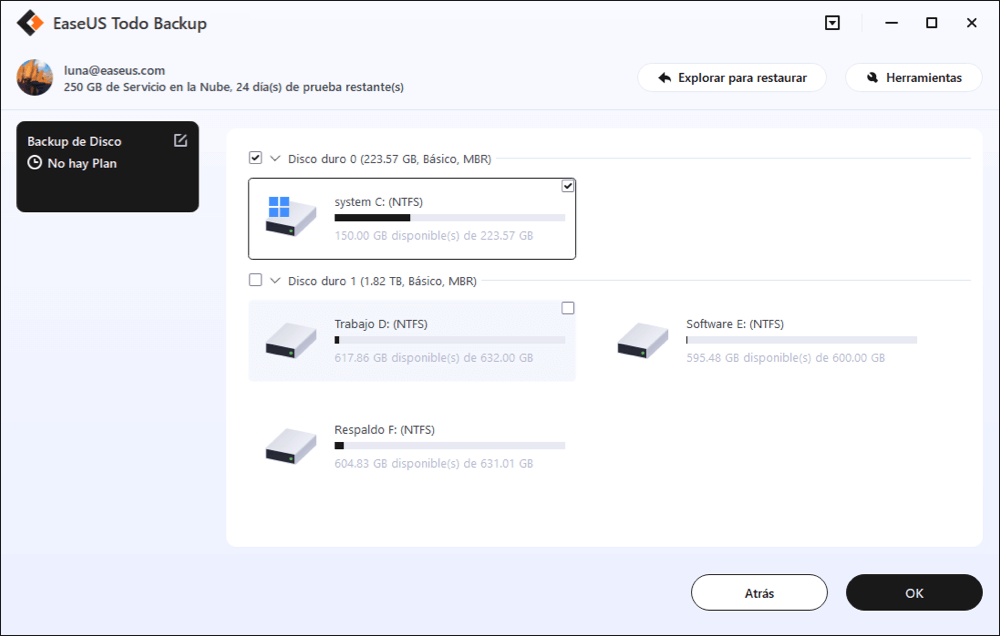
Paso 4. Haga clic en "Backup ahora" para completar todo el proceso.
¿Cuál es la mejor herramienta de imagen de USB en Windows?
La mayoría de las veces, los usuarios se preguntan qué herramienta de imagen de USB es la mejor para Windows. Aquí hemos recopilado las 5 mejores herramientas de imagen de USB en Windows para aclarar tu confusión. Entremos en materia.
1. EaseUS Todo Backup
Con opciones para empresas, hogares e incluso proveedores de servicios, EaseUS Todo Backup es una solución disponible desde hace más de diez años. Ofrece aplicaciones para los sistemas operativos Mac y Windows (XP y superiores). Además, ofrece 250 GB de almacenamiento gratuito en la nube a sus usuarios.
Con EaseUS Todo Backup, puedes copiar rápidamente una unidad USB de arranque a otro USB o disco duro. Dispones de numerosas funciones más avanzadas, como la posibilidad de mover Windows 10 a un SSD, crear un disco de emergencia, hacer copia de seguridad automática de los archivos en un disco duro externo, borrar datos y mucho más.
Pros:
- Haz copias de seguridad automáticas de tus archivos
- Haz una copia de seguridad del sistema Windows junto con la configuración del usuario
- Se trata de un software de clonación de disco o partición en Windows 10/8/7 y Mac
Contras:
- A veces falla la lectura del disco duro externo
2. USB Image Tool
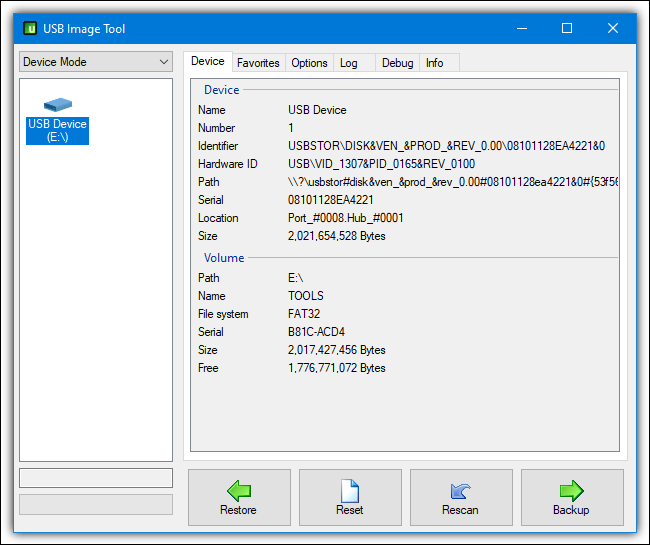
USB Image Tool crea y restaura archivos de imagen para reproductores MP3, tarjetas SD y unidades flash USB, además de unidades flash USB. Es un recurso gratuito y fácil de usar. Con su velocidad vertiginosa, USB Image Tool puede hacer fácilmente copias de seguridad de archivos de más de 4 GB en menos de tres minutos. Y la versión 1.81 es la más actual.
Pros:
- Es gratuito y portátil.
- Durante la copia de seguridad, comprime los archivos y directorios.
- Se admiten unidades flash USB, reproductores MP3, tarjetas SD y discos duros USB.
- Utiliza sumas de comprobación MD5 para crear archivos de copia de seguridad seguros.
Contras:
- Los ajustes avanzados son difíciles de localizar y comprender.
3. ImageUSB by Passmark Software
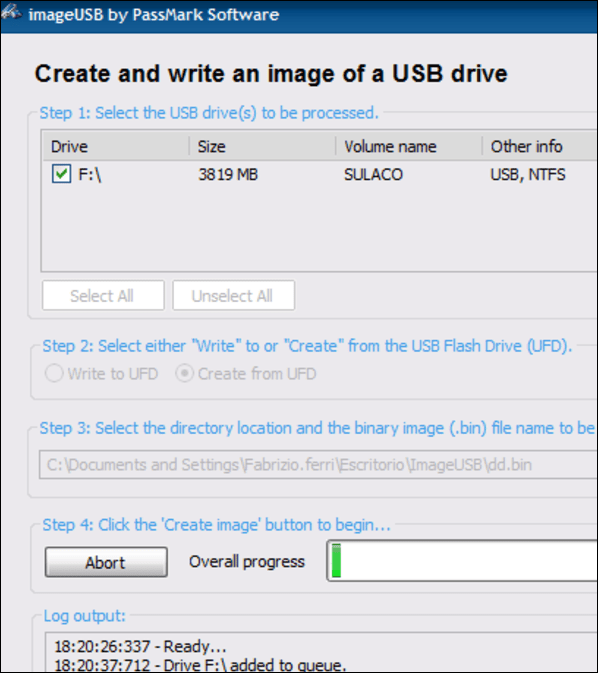
Es una herramienta de imagen de USB gratuita para clonar dispositivos flash USB más robusta que USB Image Tool. Puede escribir simultáneamente un archivo de imagen en muchos dispositivos flash USB, lo que es útil para la producción en masa.
ImageUSB también puede hacer clonaciones precisas a nivel de bits de unidades flash USB, conservando los espacios vacíos durante todo el proceso de creación de la imagen. Es compatible con Windows Vista, Windows Server 2008, Windows 7, Windows 8 y Windows 10, e incluye 3 MB de espacio de instalación.
Pros:
- Es gratuito y fácil de usar.
- Crea fotos desde muchas memorias USB al mismo tiempo.
- Restaura fotos en varias memorias USB al mismo tiempo.
- Durante la clonación, conserva todo el espacio.
Contras:
- El texto mostrado en el diseño de la interfaz de usuario está un poco borroso
4. DiskGenius
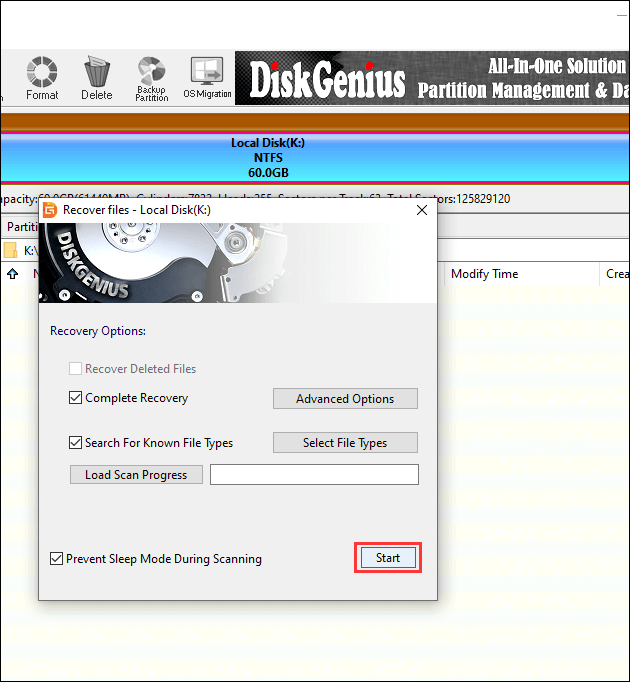
DiskGenius es una popular herramienta para gestionar particiones de disco, como añadir nuevas particiones, redimensionar particiones y borrar particiones. Es compatible con todo tipo de dispositivos de almacenamiento, incluidas las memorias USB. Esto la convierte en otra herramienta de imagen USB que puedes probar.
DiskGenius soprta de forma nativa la creación de archivos IMG para memorias USB. Para los usuarios inexpertos, puede resultar bastante difícil de manejar debido a la amplia selección de menús Encontrar la opción que buscas por tu cuenta puede llevar algún tiempo.
Pros:
- Utilidad de gestión de discos y particiones en uno.
- Hay que hacer copias de seguridad de las particiones de un dispositivo USB.
- Mueve el sistema operativo Windows a otro disco.
- Recupera particiones borradas o desaparecidas.
Contras:
- Los elementos del menú son difíciles de localizar.
Preguntas frecuentes sobre la herramienta de imagen de USB
Hemos mencionado todo sobre las herramientas de imagen de USB, pero hay que responder a algunas preguntas más relacionadas con las herramientas de imagen de USB. Vamos a responderlas.
1. ¿Cómo clono una unidad USB?
Puedes clonar una unidad USB utilizando EaseUS Todo Backup. Todos los pasos se mencionan en descargar herramienta de imagen de USB gratis en Windows 10/11 de este artículo. Navega hasta el apartado para conocer el método exacto para hacerlo.
2. ¿Cómo utilizo una imagen de USB?
Puedes hacer una copia de seguridad de tus datos utilizando una imagen de USB en cualquier momento. El primer paso es conectar la unidad USB a tu ordenador, que debería reconocerla utilizando la herramienta de imagen USB. El siguiente paso es hacer clic en el botón de copia de seguridad y elegir una ubicación para guardarla. Normalmente, todos los archivos de copia de seguridad de la herramienta de imagen se guardan en el formato de archivo ".img".
3. ¿Qué es la herramienta de imagen de USB para Mac?
La herramienta de imagen de USB para Mac es la que puede soportar Mac. Si necesitas una herramienta de imagen USB perfecta para Mac, entonces es notable mencionar que EaseUS Todo Backup for Mac está disponible para Mac. Puedes clonar una unidad USB en Mac utilizando EaseUS Todo Backup.
4. ¿Cómo hago una imagen de unidad USB de arranque?
Si utilizas una herramienta de imagen USB, algunas herramientas pueden crear una imagen de unidad USB de arranque, como EaseUS Todo Backup. Una vez que hayas creado una imagen USB utilizando EaseUS Todo Backup, la imagen creada será también la de arranque.
Conclusión
Generalmente, es conveniente programar copias de seguridad en los dispositivos flash USB. Sin embargo, puedes crear una copia de seguridad de la imagen de la unidad flash USB utilizando la herramienta de imagen de USB en Windows 10 en lugar de producir regularmente copias de seguridad de los contenidos y carpetas de los dispositivos USB.
De esta forma, no sólo se pueden hacer copias de seguridad de tus archivos y carpetas, sino que también descubrirás que es más sencillo restaurar estas copias de seguridad en una nueva unidad USB si surge la necesidad, ya que estas imágenes también incluyen información de arranque y otras funciones útiles de la unidad flash USB original.
Por último, te recomendamos que utilices EaseUS Todo Backup si necesitas un programa para crear imagen de disco en USB perfecta que no sólo haga copias de seguridad de tus datos, sino que también pueda hacerlos arrancables.
¿Ha sido útil esta página?
Artículos Relacionados

EaseUS Todo Backup
Herramienta de copia de seguridad inteligente para sus archivos y todo el ordenador en Windows 11/10/8/7.
Descargar Gratis100% Seguro
Tamaño: 1.88MB
![]()
Temas Candentes
Premios y Reseñas
"Hacer copia de seguridad, restaurar y recuperar documentos, así como crear discos de emergencia y limpiar el disco duro por completo."
- Por Miguel

